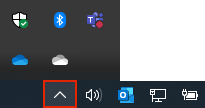- Решение проблем с синхронизацией OneDrive
- Не отображаются никакие значки OneDrive
- Windows
- Не выполнен вход в OneDrive
- Файл со значком закрытого замка
- Мигающий значок OneDrive на устройствах с Android
- Учетная запись OneDrive почти заполнена
- Учетная запись OneDrive заполнена или заблокирована
- Нужна дополнительная помощь?
- OneDrive не запускается
- Введение
- Проблема
- Решение
- Дополнительные сведения
- Устранение неполадок с мобильным приложением OneDrive
Решение проблем с синхронизацией OneDrive
Важно:
Поддержка старого приложения синхронизации OneDrive для бизнеса в SharePoint Online завершена. Если вы видите этот значок 
Приносим извинения за проблемы с синхронизацией файлов в OneDrive. Чтобы воспользоваться помощью по началу работы, выберите значок из списка ниже.
Если отображается код ошибки, ознакомьтесь со статьей Что означают коды ошибок OneDrive
Если нужный значок OneDrive отсутствует в списке ниже, см. статью Что означают значки OneDrive















Проводник Windows или macOS Finder



Не отображаются никакие значки OneDrive
Windows
На компьютере с Windows должен отображаться значок OneDrive в виде белого или синего облака в области уведомлений в правой части панели задач.
Возможно, вам потребуется щелкнуть стрелку Отображать скрытые значки 
Если значка нет в области уведомлений, вероятно, приложение OneDrive не запущено. Нажмите кнопку Пуск, введите OneDrive в поле поиска, а затем выберите OneDrive в результатах.
Важно: Чтобы всегда получать последние функции и исправления, бесплатно скачайте и установите последнюю версию приложения OneDrive.
На компьютере Mac значки OneDrive в виде облака отображаются в верхней строке меню. Если вы не видите строку меню, может потребоваться настроить Общие параметры. За дополнительными сведениями обратитесь в службу поддержки Apple.
Если значок не отображается в меню состояния, вероятно, приложение OneDrive не запущено.
Найдите OneDrive в своей папке Программы.
Щелкните правой кнопкой мыши OneDrive и выберите Показать содержимое пакета.
Перейдите к элементам Содержимое > Ресурсы.
Дважды щелкните ResetOneDriveApp.command (или ResetOneDriveAppStandalone.command, если вы используете автономное приложение).
Запустите OneDrive и завершите установку.
Важно: Чтобы всегда получать последние функции и исправления, бесплатно скачайте и установите последнюю версию приложения OneDrive.
Не выполнен вход в OneDrive
Нажмите кнопку Пуск, выполните поиск по запросу OneDrive и откройте программу:
В Windows 10 выберите классическое приложение OneDrive.
В Windows 7 в разделе Программы выберите Microsoft OneDrive.
В Windows 8.1 выполните поиск по запросу OneDrive, а затем выберите приложение OneDrive.
Когда запустится программа настройки OneDrive, укажите свою личную, рабочую или учебную учетную запись и нажмите кнопку Войти.
Файл со значком закрытого замка

Мигающий значок OneDrive на устройствах с Android

Учетная запись OneDrive почти заполнена

Внимание: Ваша учетная запись OneDrive блокируется, если вы более трех месяцев превышаете ограничение, установленное для хранилища OneDrive.
Чтобы предотвратить превышение ограничения хранилища, можно воспользоваться тремя способами:
освободить место в хранилище OneDrive, уменьшив количество синхронизируемых элементов. Это можно сделать с помощью функции Файлы по запросу или выбрав папки OneDrive для синхронизации с компьютером.
Учетная запись OneDrive заполнена или заблокирована

Войдите на веб-сайт OneDrive и следуйте инструкциям на экране, чтобы отменить блокировку.
Нужна дополнительная помощь?
Справка в Интернете
См. другие страницы справки по OneDrive и OneDrive для работы и учебы.
Для мобильного приложения OneDrive см. Устранение неполадок мобильного приложения OneDrive.
Поддержка по электронной почте
Если вам нужна помощь, встряхните мобильное устройство, когда на нем открыто приложение OneDrive, или отправьте сообщение группе поддержки OneDrive по электронной почте. Чтобы обратиться в службу поддержки OneDrive, на ПК или компьютере Mac щелкните значок OneDrive в области уведомлений либо строке меню, а затем выберите Другое > Отправить отзыв > Мне кое-что не нравится.
Советы
Если вы укажете свое местоположение, мы, скорее всего, сможем устранить проблему быстрее.
Все работает? Если вы обратились к нам и OneDrive снова работает, сообщите нам, ответив на электронное письмо, которое мы вам отправили.
Источник
OneDrive не запускается
Введение
В этой статье приводятся сведения об использовании Приложение синхронизации OneDrive (onedrive.exe).
Примечание: Узнать, какое приложение OneDrive синхронизировать вы используете, можно найти в разделе приложение OneDrive.
Проблема
После установки Приложение синхронизации OneDrive (onedrive.exe) для синхронизации файлов OneDrive для работы и учебы или обновления операционной системы могут возникнуть указанные ниже проблемы.
Вы не запрашиваете вход в службу.
Синхронизация файлов не выполняется и сообщение об ошибке не отображается.
Если вы также используете OneDrive персональный, и в диалоговом окне Добавление бизнес- учетной записи нажимайте кнопку Параметры , ничего не происходит.
Решение
Администратор вашей организации настроил параметр групповой политики, чтобы предотвратить запуск onedrive.exe. Поработайте с администратором вашей компании, чтобы изменить применимый объект групповой политики (GPO). Чтобы убедиться в том, что политика влияет на ваш компьютер, выполните указанные ниже действия.
Важно: Будьте внимательны, выполняя действия, описанные в этом разделе. Ошибки при изменении реестра могут привести к серьезным проблемам. Прежде чем начинать, создайте резервную копию реестра для восстановления на случай неполадок.
Перейдите к следующему разделу реестра:
Проверьте следующий раздел:
Чтобы выполнить синхронизацию с OneDrive для работы и учебы, необходимо удалить ключ DisableFileSyncNGSC или параметр DWORD должен быть изменен на 0 (ноль). Если значение в реестре было определено как часть объекта групповой политики, необходимо удалить политику.
Если вы решите вручную изменить этот ключ или удалить раздел, не изменяя политику для вашего компьютера, то при следующем запуске политики (обычно после перезапуска, после входа в Windows или после периодического обновления) политика повторно применяется и OneDrive для работы и учебы не запускается снова.
Дополнительные сведения
Эта проблема возникает в том случае, если на компьютере есть параметр групповой политики, не позволяющий OneDrive для работы и учебы запустить.
Если администратор вашей компании решил отключить потребитель OneDriveприложение синхронизации но включить OneDrive для работы и учебы, ознакомьтесь с разделами Использование групповой политики для управления параметрами приложения синхронизации OneDrive.
Есть дополнительные вопросы? Перейдите в сообщество Майкрософт.
Примечание: Эта страница переведена автоматически, поэтому ее текст может содержать неточности и грамматические ошибки. Для нас важно, чтобы эта статья была вам полезна. Была ли информация полезной? Для удобства также приводим ссылку на оригинал (на английском языке).
Источник
Устранение неполадок с мобильным приложением OneDrive
Приносим извинения за проблемы с мобильным приложением OneDrive. Давайте решим их как можно скорее.
При решении всех проблем, связанных с синхронизацией, общим доступом и добавлением файлов в OneDrive, прежде всего убедитесь, что вы можете подключиться к Интернету. Некоторые приложения и функции могут работать только при наличии Wi-Fi (это определяется параметрами устройства или тарифным планом).
Если автоматическая отправка данных камеры не работает или отправляются только некоторые из фотографий, выполните действия ниже.
Проверьте подключение к Wi-Fi.
Если вы не подключены к Wi-Fi, проверьте, не отключены ли параметры отправки камеры OneDrive лимитных подключений на мобильном устройстве.
Некоторые фотографии могли быть загружены в > Года в подкамерках «Месяц» в roll камеры.
Пользователи iOS: Apple рекомендует оставлять приложение OneDrive работающим в фоновом режиме. Автоматическая отправка не действует, если приложение было принудительно закрыто (двойным прикосновением к значку «Главная» и проведением пальцем вверх и вниз).
Если отправка данных с камеры занимает слишком много времени, но сообщение об ошибке не выводится, возможно, в альбоме камеры слишком много фотографий.
Примечание.Если в фотографии включены данные распознавания лиц и геолокации, задержка может быть еще больше. Кроме того, добавление файлов может выполняться медленнее, если скачивание имеет более высокий приоритет, чем отправка.
Чтобы устранить эту проблему:
Переместите часть фотографий из альбома камеры в другую папку.
В параметрах фото iOS отключите оптимизацию хранилища.
Оставьте OneDrive открытым на ночь, чтобы завершить отправку. Для больших объемов данных, особенно в том случае, если вы также подключены к iCloud, отправка может занять длительное время, а при выходе или повторной установке приложения процесс начнется с начала.
Чтобы принудительно синхронизировать OneDrive, необходимо открыть приложение OneDrive на устройстве.
Проверьте параметры > использования > аккумулятора > OneDrive > запуска (параметры). Будут отключаться параметры «Управление автоматически» и «Управление вручную». Выберите «Управление вручную»,а затем в режиме «Выполнить в фоновом режиме».
Если синхронизация не работает, OneDrive не запускается или OneDrive аварийно работает, попробуйте переу установить OneDrive:
Нажмите Управление приложениями.
Найдите и выберите OneDrive.
Нажмите Принудительно остановить и коснитесь кнопок Стереть данныеи Очистить кэш.
После этого удалите приложение.
Повторно установите приложение из Google Play Маркета.
Примечание: Магазин Google Play и приложение OneDrive для Android не доступны в Китае. Также в Китае заблокирован доступ к OneDrive.com, поэтому там не работает приложение OneDrive, когда вход выполнен с помощью учетной записи Майкрософт.
Если синхронизация не работает, OneDrive не запускается или OneDrive аварийно работает, попробуйте переу установить OneDrive:
Удалить приложение OneDrive, нажав и удерживая значок OneDrive приложения. Щелкните X в углу, а затем примите подтверждение, чтобы удалить его.
В включить службы геолокации вашего устройства. Изменения в расположении используются для срабатывия фонового действия и рекомендуется Apple. Дополнительные сведения можно получить на сайте службы поддержки Apple.
Выполните «мягкий сброс», одновременно нажав и удерживая кнопки «Спящий режим», «Спящий режим» и «Домой» по крайней мере 10 секунд, пока не увидите логотип Apple. После этого отпустите обе кнопки.
Переустановите приложение OneDrive из App Store.
Убедитесь, что oneDrive постоянно обновляетсяOneDrive, включив его в параметрах вашего устройства> общие> фоновое обновление приложения.
Если синхронизация не работает, OneDrive не запускается или OneDrive сбой, попробуйте неявный сброс:
Когда телефон включен, нажмите и удерживайте нажатой громкость и кнопки питания, пока ваш телефон не вибровыбрает и не перезапустится.
Обратите внимание на то, что во время процесса не следует касаться экрана устройства (даже если отображается подсказка «вниз до выключения»).
Если это не помогает, вы также можете попробовать жесткий сброс.
Выполните жесткий сброс звонков на телефоне.
Если синхронизация не работает, OneDrive не запускается или OneDrive сбой, попробуйте сбросить приложение:
Откройте приложение и щелкните меню 
Нажмите кнопку » 
Щелкните «О oneDrive».
Нажмите кнопку «Сбросить приложение» и подтвердят действие.
Кроме того, в списке приложений перейдите в меню «Параметры» > Приложения > Приложения & параметров > OneDrive > дополнительные параметры > «Сброс».
Если у вас возникают проблемы при подключении к сети Wi-Fi и вы не можете подключиться к Интернету, попробуйте устранить их в Windows 10 Mobile.
Если это не помогает, вы также можете попробовать жесткий сброс.
Выполните жесткий сброс звонков на телефоне.
Источник